Количка
Количката е празна
Фильтри
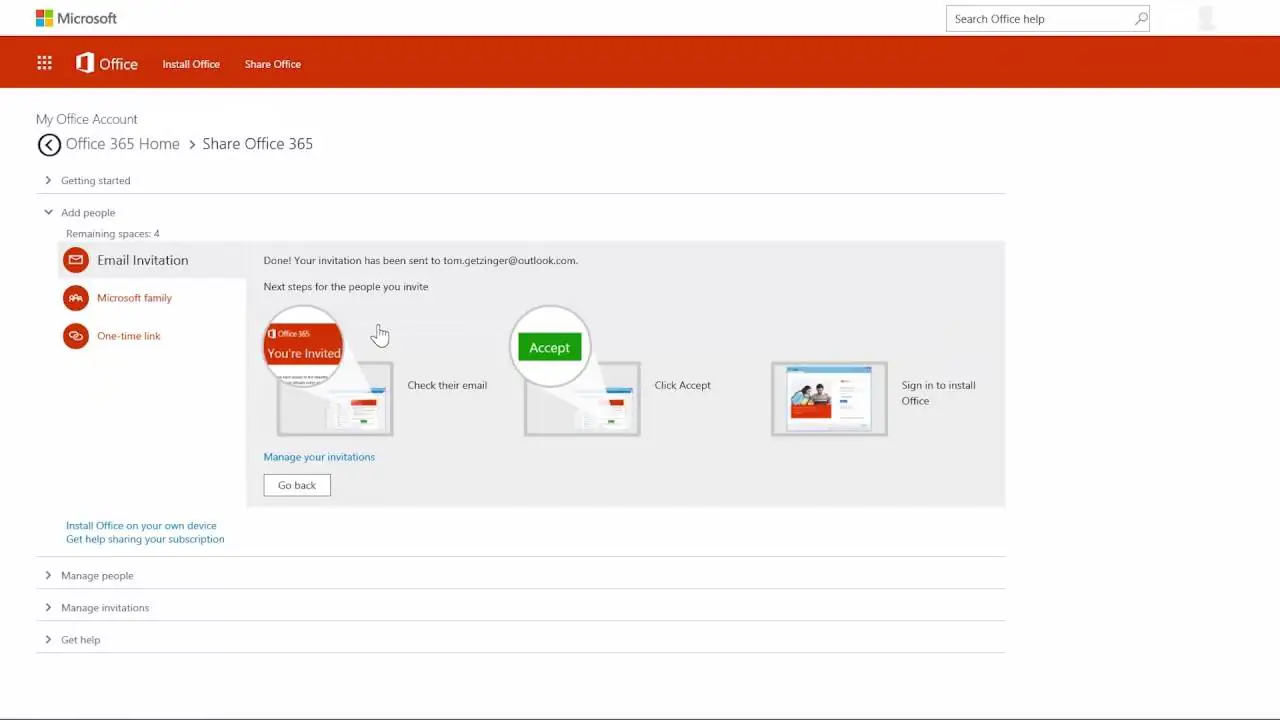 15.10.2020
15.10.2020С помощта на Office 365 Home можете лесно да активирате достъп за петима потребители, като всеки от тях ще има следните предимства:
Инсталация на най-новите версии на Office
Всички потребители могат да инсталират Office на компютри с Windows, смартфони и други устройства. Всеки потребител може да използва Office едновременно на до 5 устройства. За да направите това, трябва да имате акаунт в Microsoft. Ако нямате такъв, можете да го създадете, като приемете поканата. Регистрацията е безплатна.
Използване на OneDrive с обем от 1 TB
Всички потребители с абонамент получават достъп до OneDrive. Личните файлове остават конфиденциални, но можете да споделяте достъп до избрани папки по ваше желание.
Skype
Всеки потребител получава 1 час на месец за международни разговори чрез Skype. Този час може да се използва за обаждания към страни, където услугата е достъпна.
Outlook.com
Този имейл сервис осигурява защита на вашите данни от злонамерени лица и проверява за наличие на вредоносен софтуер. Абонатите получават бонуси като 50 GB място за пощенската кутия и премахване на рекламни банери.
Забележка:
Потребителите с абонамент нямат достъп до вашата информация в Outlook и вие също нямате достъп до тяхната. Всичко е предвидено за конфиденциално използване, както и при индивидуален абонамент.
Как бързо и правилно да инсталирате?
За успешна инсталация на Office 365 на компютър не е необходимо да активирате абонамент за себе си. Достатъчно е да влезете във вашия акаунт в Microsoft, да изберете секцията „Инсталирани екземпляри“ и да натиснете „Инсталирай Office“.
За инсталация на смартфон трябва да изтеглите съответното приложение от магазина и да влезете в личния си акаунт. Процесът на инсталация и вход обикновено се извършва едновременно на всяко от петте предварително активирани устройства. Настройката на достъп за Office 365 Home се осъществява изключително чрез абонамента, който може да се използва от до петима членове на семейството.
Забележка:
Преди да инсталирате Office, задължително се уверете, че компютърът отговаря на системните изисквания. Тази версия на Office не може да се инсталира на Chromebook или на устройства с операционна система Windows XP.
Първо, влезте в личния си акаунт и след авторизацията изберете „Общ достъп“. За целта използвайте акаунта, който сте използвали за инсталацията на Office 365. След това изберете „Общ достъп“ и „Сподели абонамент“.
Забележка:
Има голяма вероятност вашето устройство да няма секцията „Общ достъп“ или опцията „Съвместно използване на Office“. В такъв случай е необходимо да проверите дали разполагате с официален абонамент. Вероятно абонаментът е от друг тип или е предоставен от друг потребител. Ако това е така, нямате правомощия да предоставяте достъп на други лица.
Проверете дали сте собственик на абонамента.
Уверете се в наименованието на продукта. Office 365 Home е предназначен за предоставяне на общ достъп по абонамент. Ако използвате друг план, тази функция може да липсва.
В секцията „Съвместно използване на Office“ следвайте тези стъпки:
Изберете опцията за изпращане на покана чрез имейл.
Изпратете покана чрез линк.
Настройка на общ достъп в рамките на семейството към Office
Добавянето на потребител се извършва по следния сценарий:
Можете да добавите до 12 души в семейството, но самият абонамент ограничава достъпа до максимум 5 потребители. Ако има налични лицензи, Office автоматично предоставя достъп на всеки член на семейството.
Общ достъп и покана на потребители
Ако искате да предоставите достъп на други потребители или да стартирате Office на ново устройство, това може да се направи чрез следните методи:
Управление на достъпа:
Проверка на състоянието на поканата:
Достъп до Office 365 Home от ново устройство:
Покана за абонамент:
Ще ви уведомим, когато продуктът е наличен.
Моля, въведете данните си
Попълнете формуляра и нашият мениджър ще се свърже с вас.
Моля, въведете данните си